iPad:SIMカードの挿入または取り外し方法
このチュートリアルでApple iPadのSIMカードにアクセスする方法を学びましょう。

iPhoneまたはiPadのバッテリーがすぐになくなりませんか?いつも充電しているように見えますか?バッテリー寿命の問題は、あらゆる種類の問題に起因する可能性がありますが、その1つは、バックグラウンドでアプリが多すぎることです。これは、アプリが開いていないときにコンテンツを自動的に更新およびダウンロードすることを意味します。
ただし、アプリをバックグラウンドで更新する必要はありません。あなたはそれをオフにすることができます。開いていないときにコンテンツを更新およびダウンロードするアプリの機能を制限するのは簡単で、2つの方法のいずれかで実行できます。1つはすべてのアプリを無効にすることで、もう1つは特定のアプリのみを無効にすることです。
ただし、アプリのバックグラウンドでの更新を制限すると、権限を変更するまでアプリを再度使用できなくなることに注意してください。アプリを適切に使用するたびに、設定を変更してから、そのアプリをバックグラウンドで更新したくない場合は、設定を元に戻す必要があります。
すべてのアプリがバックグラウンドで実行されるのを制限できます。これは、それがお使いの携帯電話に標準で付属しているアプリであるか、それともダウンロードすることを選択したかは問題ではないことを意味します。制限設定を変更するまで、バックグラウンドで更新されません。以下は、アプリの更新を包括的に制限する手順です。
設定アプリを開きます。
アプリが開いたら、[一般]オプションをタップします。設定アプリに似たアイコンがあります。
新しいメニューが登場します。バックグラウンドアプリの更新をタップします。
新しい画面が表示され、Background AppRefreshというオプションとスライドボタンが表示されます。ボタンをオフの位置にスライドさせます。それが完了すると、ボタンが灰色に変わります。
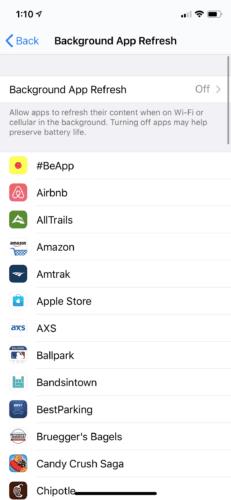
すべてのアプリを制限したくない場合は、バックグラウンドで更新しないアプリを選択できます。これにより、頻繁に使用するアプリを開いたまま使用できるようになり、他のアプリは必要になるまでそのまま使用できます。以下は、更新権限を特定のアプリのみに制限するための手順です。
設定アプリを開きます。
[一般]オプションをタップします。設定アプリに似たアイコンが表示されます。
新しい画面が表示されます。制限をタップします。
[制限を有効にする]をタップします。
初めて制限を使用する場合は、4桁のPINを選択する必要があります。今後、このPINを使用して、制限を追加または削除します。
次に、アプリのリストを確認します。バックグラウンドで更新したくないアプリのボタンをオフの位置にスライドします。
アプリの制限を解除する必要がある場合は、この画面に戻ってオンの位置のボタンをスライドさせてください。アプリに再度アクセスするには、PINを入力する必要があります。
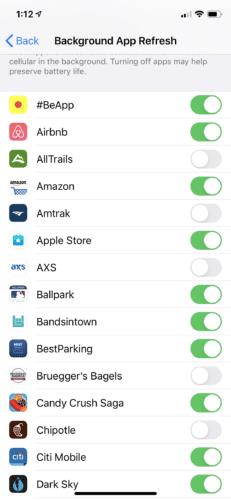
アプリがバックグラウンドで更新されないようにすることは、すばやく実行できます。ただし、全面的な制限が必要なのか、特定のアプリだけが必要なのかを決定する必要があります。アプリのバックグラウンドでの更新を許可しないと、設定を変更するまでアプリを使用できなくなることに注意してください。アプリを制限すると、バッテリーの寿命とデータを節約できる場合があります。ただし、これを行ってもバッテリーの使用速度が変わらない場合は、バッテリー残量が少ない他の原因を検討する時期かもしれません。
このチュートリアルでApple iPadのSIMカードにアクセスする方法を学びましょう。
この記事では、Apple iPhoneで地図ナビゲーションとGPS機能が正常に動作しない問題を解決する方法について説明します。
デバイスのキーボードの小さなキーの使用に問題がありますか? iPhone と iPad のキーボードを大きくする 8 つの方法を紹介します。
iPhone および iPad の Safari で「接続がプライベートではありません」を解消する方法をお探しですか?そのための 9 つの方法については、記事をお読みください。
Apple Music でお気に入りの曲が見つかりませんか? Apple Music の検索が機能しない場合に役立つガイドは次のとおりです。
iOS 17には、既存のリマインダーについて事前に通知を受け取ることができる新しい早期リマインダー機能があります。早めのリマインダーを分、時間、日、週、または数か月前に設定できます。
iPhone で iMessage が配信されないエラーを修正するための包括的なガイドです。その解決策を9つご紹介します。
WhatsApp用のアプリがない中でも、Apple WatchでWhatsAppを快適に利用する方法について詳しく解説します。
iPhoneユーザーがPixelBudsを使用する方法と、Android専用機能を見逃すことについて説明します。
Apple Photos は写真を顔を認識して整理しないのでしょうか?問題を解決するためのトラブルシューティングのヒントをいくつか紹介します。







